在Windows7桌面建立快速休眠按钮
07-22 16:58:39| http://www.yxzj8.com |Win7系统应用 |人气:260次
在Windows7桌面建立快速休眠按钮由http://www.yxzj8.com整理发布,类别:Win7系统应用, 本站还有更多关于win7安装教程,win7系统安装教程,win7使用教程,计算机基础知识方面的资料。
如果觉得在Windows7桌面建立快速休眠按钮不错,可以推荐给好友哦。
众所周知,从Windows XP开始,Windows默认不再提供休眠按钮,这使得我们不得不在关机的窗口中按下Shift键,使“待机”变为“休眠”,才能够使其进入休眠状态。虽 然在Windows Vista和Windows7之后,“休眠”功能进行了大幅增强,也变得更加人性化,但是还是略显繁琐,用户需要的仅仅是按两下就完成的休眠功能,网上有 很多打补丁或是修改注册表的方法来实现“一键休眠”,但是对于很多菜鸟们还是太麻烦,一个不慎机器就会崩溃。
其实在Windows7中,我们可以通过设置快捷方式解决休眠问题。下面就和小编一起,通过简单的3步帮你建立windows 7的一键休眠按钮。
第一步:单击右键,建立快捷方式
第二步:在弹出的窗口中输入rundll32.exe powrprof.dll,SetSuspendState Hibernate

第三步:点击下一步,填写快捷方式名称,这里小编填写“一键休眠”方便辨认。
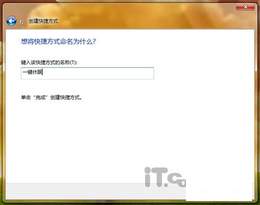
这样我们就在桌面上建好了休眠的快捷方式。

大家在点击这个图标时,就可以进入到休眠状态了。
真正意义上的一键休眠
为了让大家实现真正意义上的一键休眠,我们还可以对休眠图标进行设置。
点击休眠图标,右键-属性,在快捷键选项输入F12按钮,然后确定保存就完成了。以后任何时候按下F12键即可迅速使电脑进入休眠状态。
小知识:什么是休眠状态
在使用休眠模式时,你可以关掉计算机,并确信在回来时所有工作(包括没来得及保存或关闭的程序和文档)都会完全精确地还原到离开时的状态。比如说,你浏览的网页、你聊天中的QQ都是保持原来的状态。
(责任编辑:计算机基础知识 www.yxzj8.com)如果觉得在Windows7桌面建立快速休眠按钮不错,可以推荐给好友哦。
TAG:电脑学习 - 操作系统教程 - Win7系统应用,win7安装教程,win7系统安装教程,win7使用教程,计算机基础知识


Win7系统应用相关文章
- ·上一篇:轻松省电 Win7电源管理切换有捷径
- › 在Windows7桌面建立快速休眠按钮
- › 把常用程序图标固定在Windows 7开始菜单中
- › 如何在windows操作系统下隐藏文件?
- › 在win7中设置怎样打开摄像头
- › 释放隐藏在Windows xp系统中宽带网速
- › 在Windows中格式化闪存为NTFS格式
- › F1~F12在Windows系统中的作用
- › 在Windows XP中管理账户
- › 在Windows XP下使用UCDOS
- › 在Window XP中更改文件属性
- › 如何在Windows XP中设置自定义纸张
- › 在Windows 2003下正确显示MSN工具栏
- 在百度中搜索相关文章:在Windows7桌面建立快速休眠按钮
- 在谷歌中搜索相关文章:在Windows7桌面建立快速休眠按钮
- 在soso中搜索相关文章:在Windows7桌面建立快速休眠按钮
- 在搜狗中搜索相关文章:在Windows7桌面建立快速休眠按钮
Win7系统应用推荐
- ·将自己喜爱网站添加到Win7右键菜单
- ·自定义Windows7 Alt+Tab显示数目
- ·解决Win7/XP双系统下XP无法启动
- ·完美找回Windows7快速启动栏
- ·解决Windows7资源管理器失去响应
- ·在Windows7桌面建立快速休眠按钮
- ·轻松省电 Win7电源管理切换有捷径
- ·教你制作会动的 Windows 7 桌面墙纸
- ·Windows7:让你轻松掌握刻录功能
- ·Windows 7系统快速显示桌面方法
- ·清理Windows 7系统的垃圾文件
- ·Windows 7中创建虚拟的磁盘分区
- ·Windows 7 安装后系统优化设置
- ·让Windows7更安全的帐户设置
- ·瞬间让你成高手 Win7快捷键官方汇总
